Ezúttal egy olyan leírást adok közre, amely segít finomhangolni úgy a számítógép videokártyájának memóriabeállítását, hogy az a wine alatt futó programok esetében a lehető legjobb teljesítményt nyújtson.
Synaptic-csomagkezelő segítségével telepítsük fel a winetricks megnevezésű csomagot, amelyet az Alkalmazások -> Wine -> Winetricks menüpontról elindítva egy olyan segédprogramot kapunk, amellyel a korábban bemutatott PlayOnLinux segédprogramhoz hasonlóan – leegyszerűsített módon – telepíthetünk programokat. Ám itt elsősorban a windows programok futtatásához szükséges kiegészítőket – DirectX, fontosabb hiányzó dll-ek stb. – telepítését fogjuk elvégezni. Jelen esetben a DirectX 9-et telepítsük fel a segítségével a következő menüpontok kiválasztásával: Select the default wineprefix -> Install a Windows DLL or component.
Itt jelöljük be telepítésre a directx9 és a dxdiag megnevezésű sorokat és az OK gomb megnyomásával – a megjelenő figyelmeztető ablakokat az OK gomb ismételt használatával hagyjuk figyelmen kívül – telepítsük is fel azokat. Ez a Winetricks nevű segédprogram automatikusan megkeresi és letölti az általunk kiválasztott összetevőket és automatikusan indítja annak telepítését, így nekünk értelem szerűen csak jóvá kell hagynunk azokat.
A két összetevő sikeres telepítése után indítsuk el a dxdiag megnevezésű szoftvert a DirectX állapotablakának megnyitásához – Terminál -> wine dxdiag.
Sajnálatos módon – hordozható és asztali számítógépek esetében egyaránt, bizonyos videokártyatípusokat alapértelmezés szerint nem megfelelő memóriamennyiséggel ismer fel és kezel a DirectX. Nézzük meg alaposabban a videokártya adatlapját – a Display feliratú fülön – és amennyiben 256 MByte – vagy amennyit éppen a kártyánk hivatalosan is tartalmaz – helyett például csak 64 vagy 128 MByte memória van feltüntetve, úgy kövessük az alábbi leírásokat.
Zárjuk be a dxdiag ablakát és Terminál-ban ezúttal a következő sorokat futtassuk:
/usr/bin/wget http://howto.landure.fr/gnu-linux/installer-directx-9-0c-avec-wine/video…
–output-document=/tmp/video_ram.reg
Ezt követően ugyanitt és ugyanígy az alábbiakat is:
/usr/bin/lspci | /bin/grep VGA | /bin/sed -e ‘s/^([^ ]* ).*/1/’
| /usr/bin/xargs -iPCIID /bin/sh -c „/usr/bin/lspci -v -s PCIID”
| /bin/grep Memory | /bin/sed -e ‘s/.*size=([0-9]*).*/1/’
| /usr/bin/sort -g | /usr/bin/tail -n1
| /usr/bin/xargs -iVIDEORAM /bin/sed -i -e ‘s/VIDEO_RAM/VIDEORAM/’ /tmp/video_ram.reg
És végül:
/usr/bin/regedit /tmp/video_ram.reg
Ha minden sor hibátlanul lefutott máris megnézhetjük az eredményt a dxdiag ablakának újbóli megnyitásával.
Továbbá érdemes még egy dolgot elvégezni – a windows rendszerből már ismerős regedit megnevezésű segédprogram használatával is, amelynek bővebb részleteire a későbbiekben alaposabban is kitérek majd. Most számunkra egyelőre a videokártya memóriájának helyes beállítása szükséges, így csak azt mutatom be:
A regedit elindítása a dxdiag-hoz hasonlóan történik: Terminál-ban wine regedit futtatása.
A megjelenő ablakban pedig válasszuk ki a baloldali listából a következőket:
HKEY_CURRENT_USER -> Software -> Wine. Minden bizonnyal a Wine itteni mappánk nem tartalmaz Direct3D megnevezésű almappát, ezért létre kell hoznunk ezt: kattintsunk jobb egérgombbal a Wine feliratú mappára -> Új -> Kulcs. Ezt követően írjuk be pontosan ezt megnevezésnek: Direct3D. Létrehozás után ebbe belelépve létre kell hoznunk egy új összetevőt: a Direct3D feliratra jobb egérgombbal kattintva ezúttal újként Sztring értéket kell létrehoznunk VideoMemorySize névvel. Ennek értékének megadásához pedig kattintsunk erre duplán bal egérgombbal és írjuk be számszerűen a megfelelő memóriamennyiséget.
Ha mindezzel készen vagyunk zárjuk be a regedit-et és máris használatba vehetjük az újonnan megadott beállításokat.


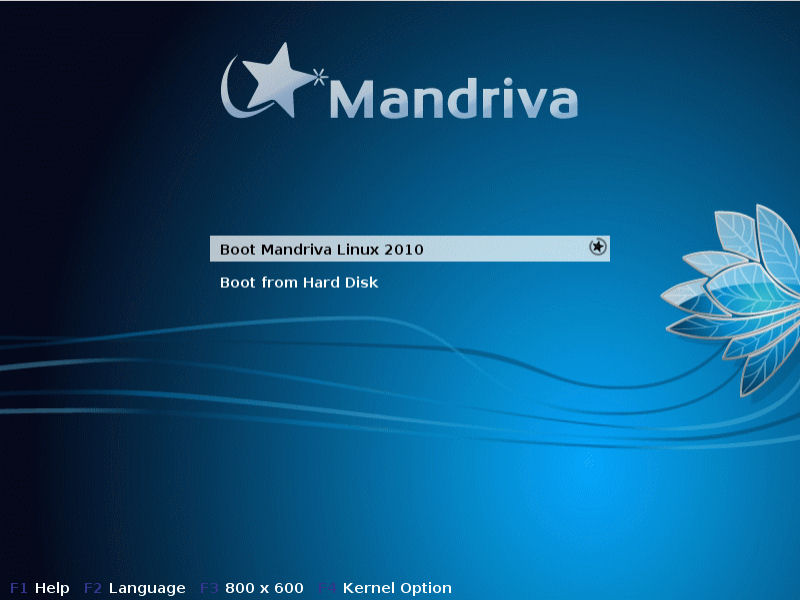

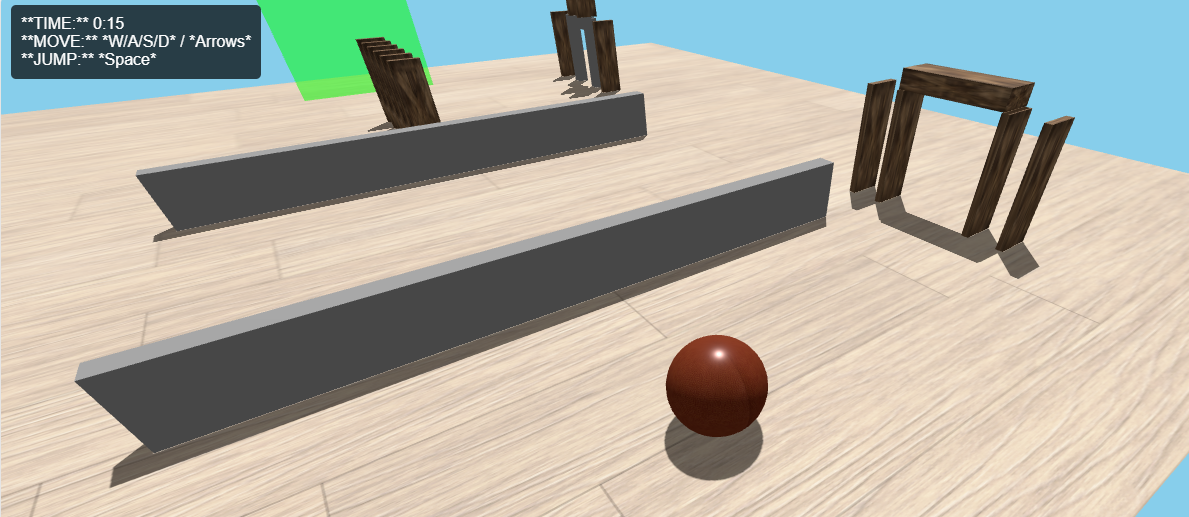

vendeg
14 éve, 3 hónapja és 3 heteNagyon érdekes írás és hasznos. Köszi az infót. Lassan ki kéne próbálnom az ubit…
vendeg
14 éve, 3 hónapja és 3 hetenem ismertem ez rohadt király
mrphoenix
14 éve, 3 hónapja és 3 heteSzívesen mindenkinek. Ha kipróbáltad, csak szólj – akár itt, akár az oldalamon -, ha elakadsz valahol.😉
mrphoenix
14 éve, 3 hónapja és 3 heteÉn is csak nemrég bukkantam rá, ezért is osztottam meg mihamarabb, mivel 4 gépen is pozitív tapasztalatok voltak.
vendeg
14 éve, 3 hónapja és 3 hetemi az hogy ubi?😮
marco
14 éve, 3 hónapja és 3 heteAz Ubuntu rövídítése.